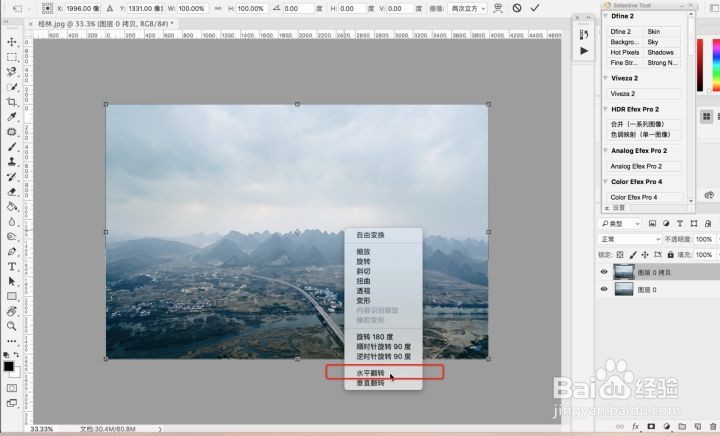1、首先打开PS软件,全称Photoshop,如下图所示。
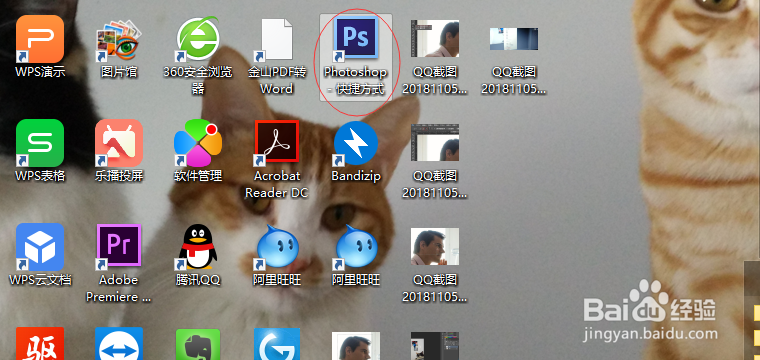
2、接着打开一个有两层图层的图片,如下图所示,小男孩背影是第二图层。
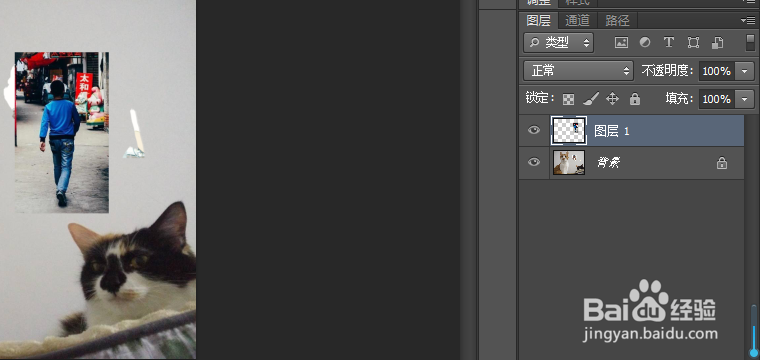
3、在图层1按CTRL+t热键,图层就出现边框,可以用鼠标进行旋转。
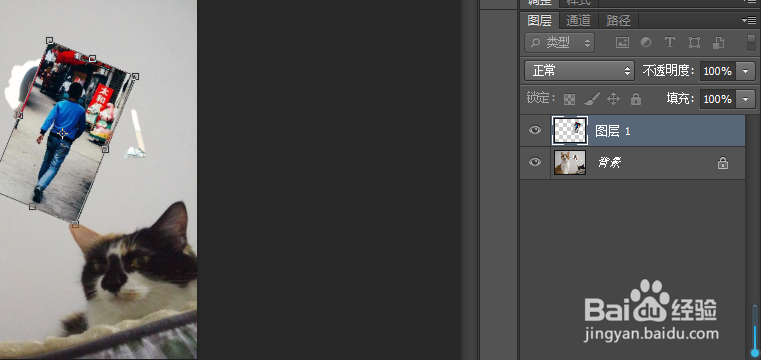
4、鼠标右键点击图层1照片,就会出现选择框倒数第二个选项就是水平翻转。
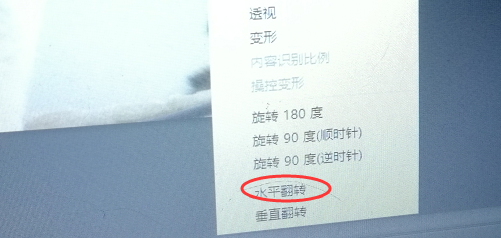
5、选择完水平翻转效果如下,不用翻转整个画布,只翻转了图层1。
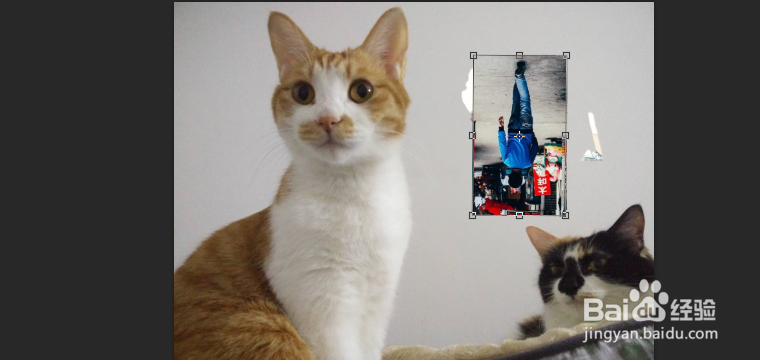
6、这样就完成了使用PS将一个图层水平翻转
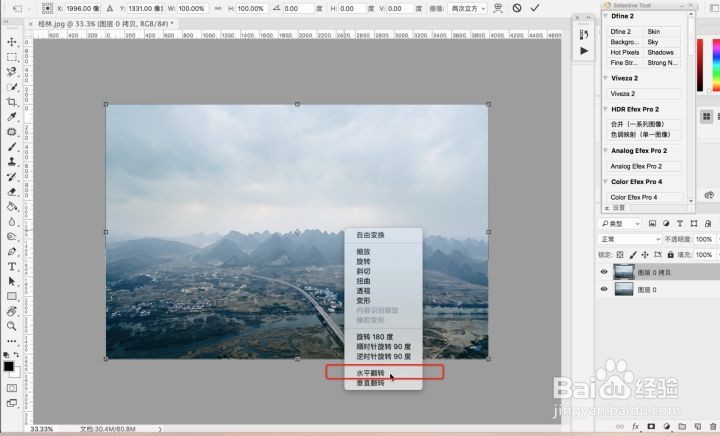
时间:2024-11-10 05:43:03
1、首先打开PS软件,全称Photoshop,如下图所示。
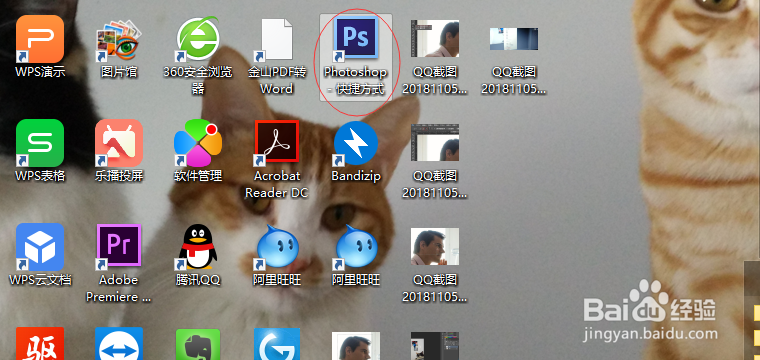
2、接着打开一个有两层图层的图片,如下图所示,小男孩背影是第二图层。
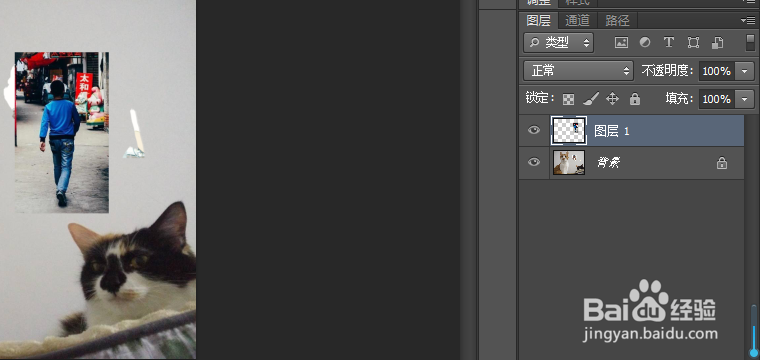
3、在图层1按CTRL+t热键,图层就出现边框,可以用鼠标进行旋转。
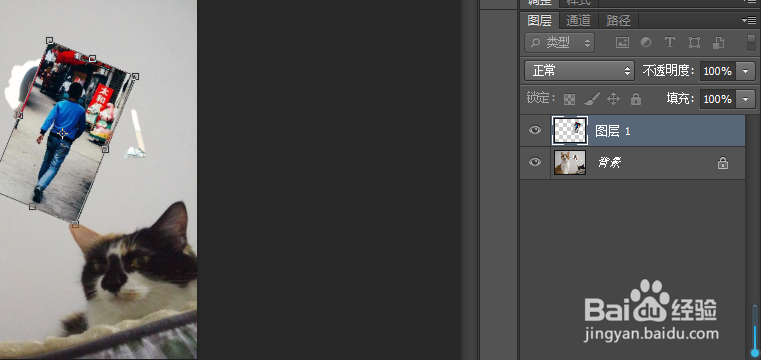
4、鼠标右键点击图层1照片,就会出现选择框倒数第二个选项就是水平翻转。
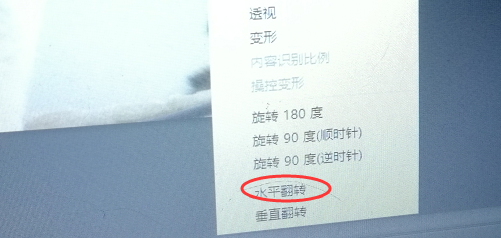
5、选择完水平翻转效果如下,不用翻转整个画布,只翻转了图层1。
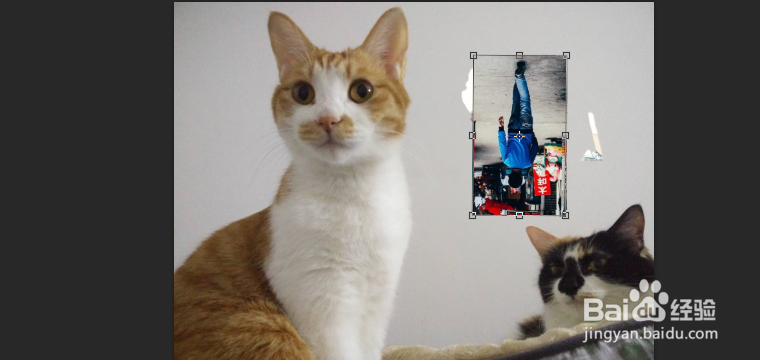
6、这样就完成了使用PS将一个图层水平翻转